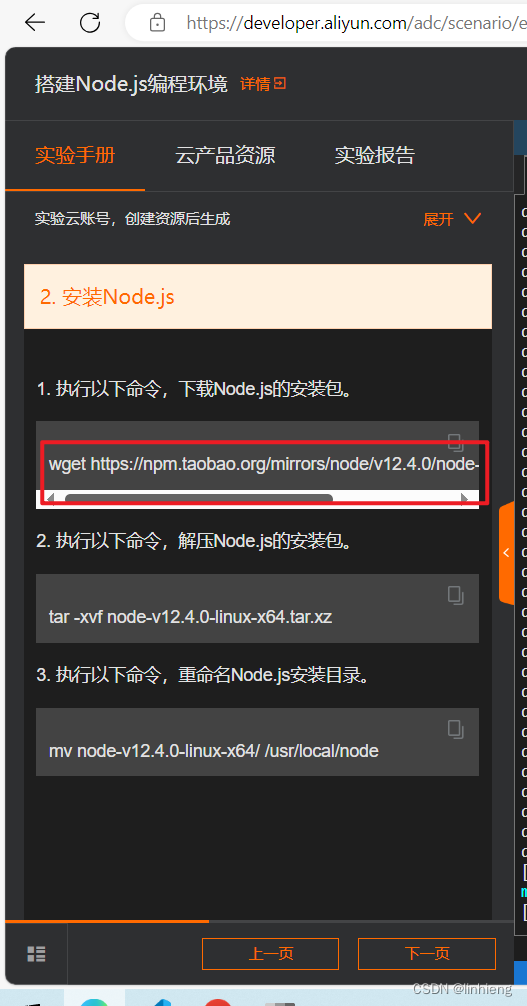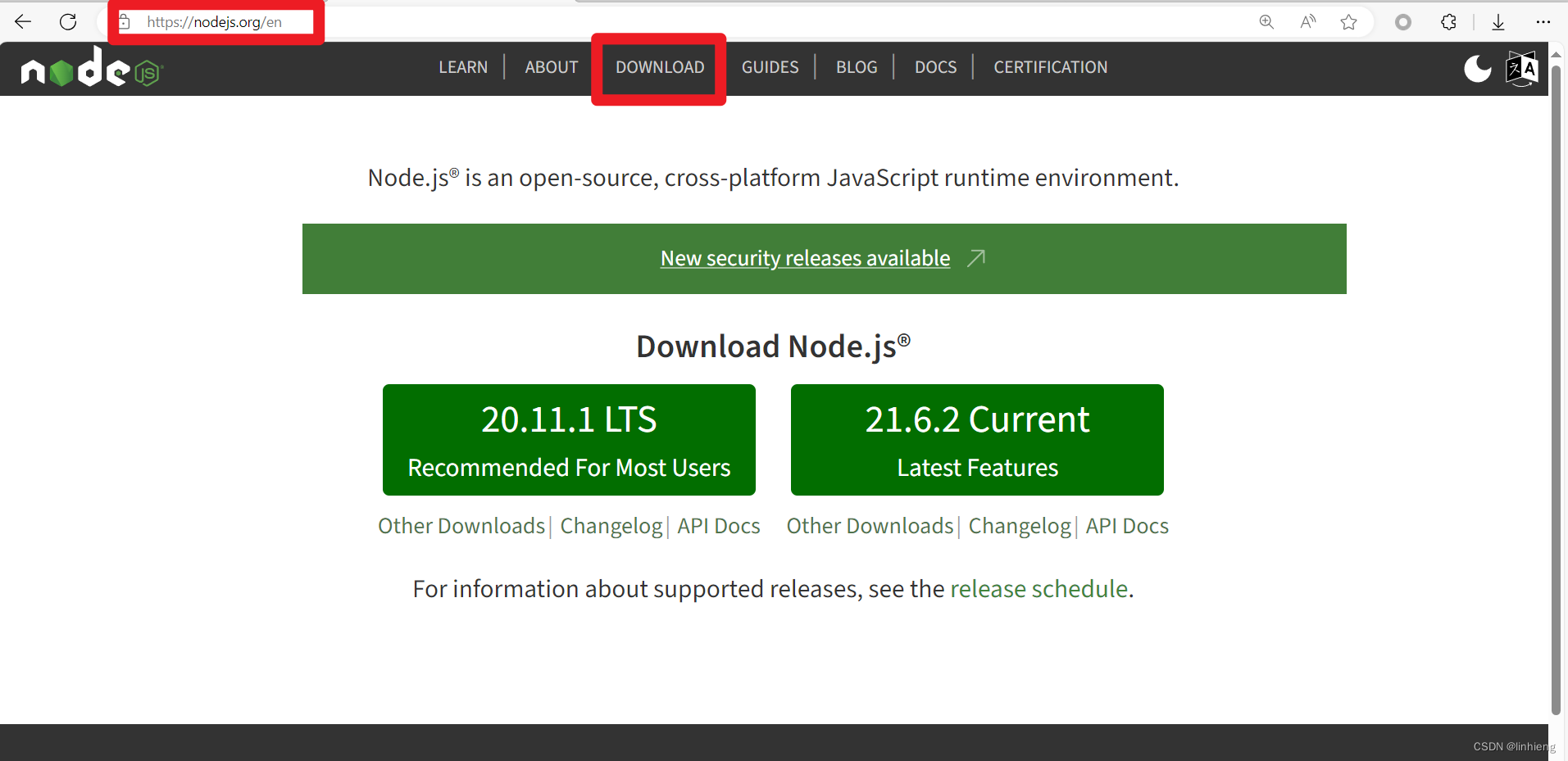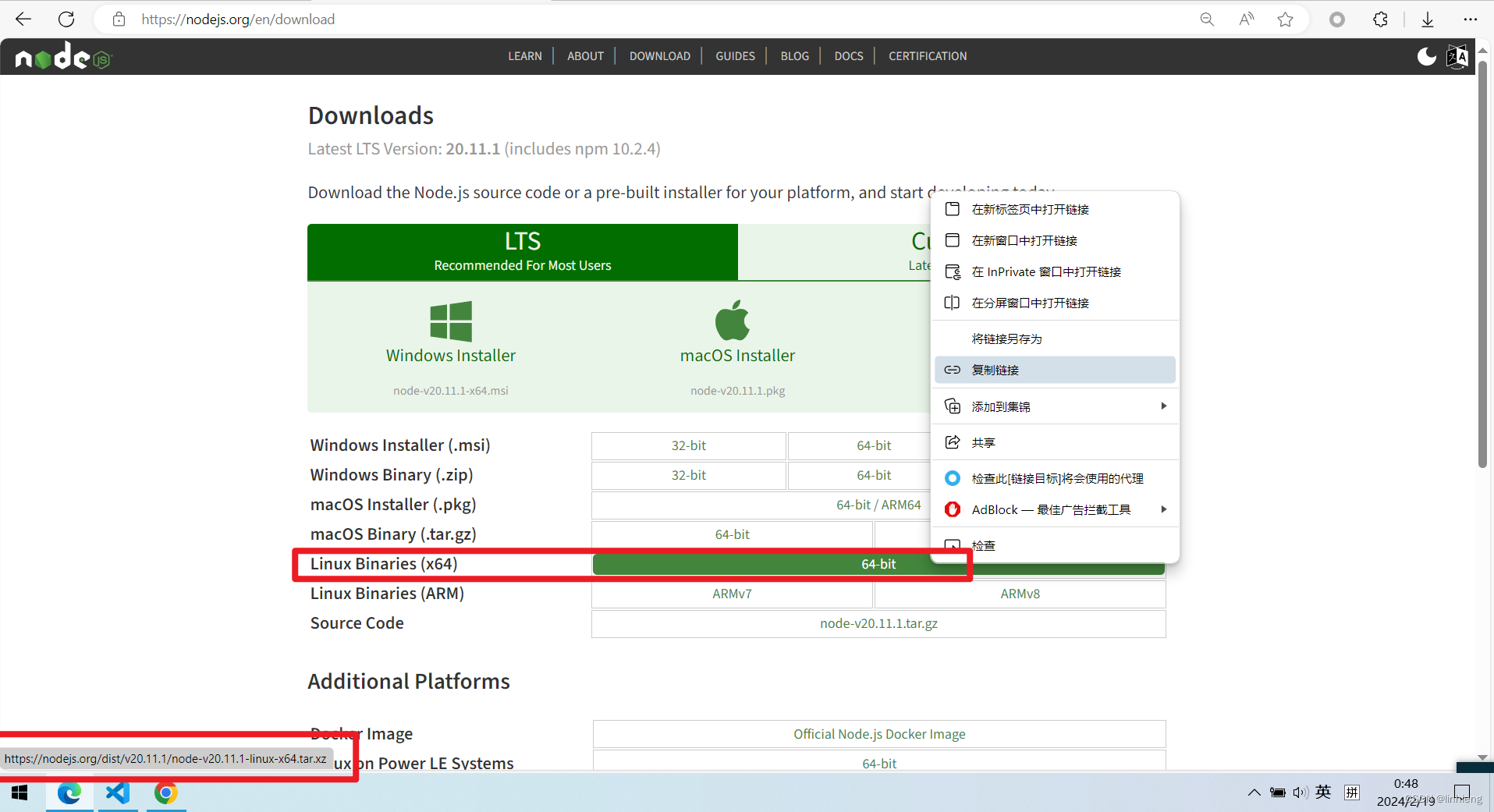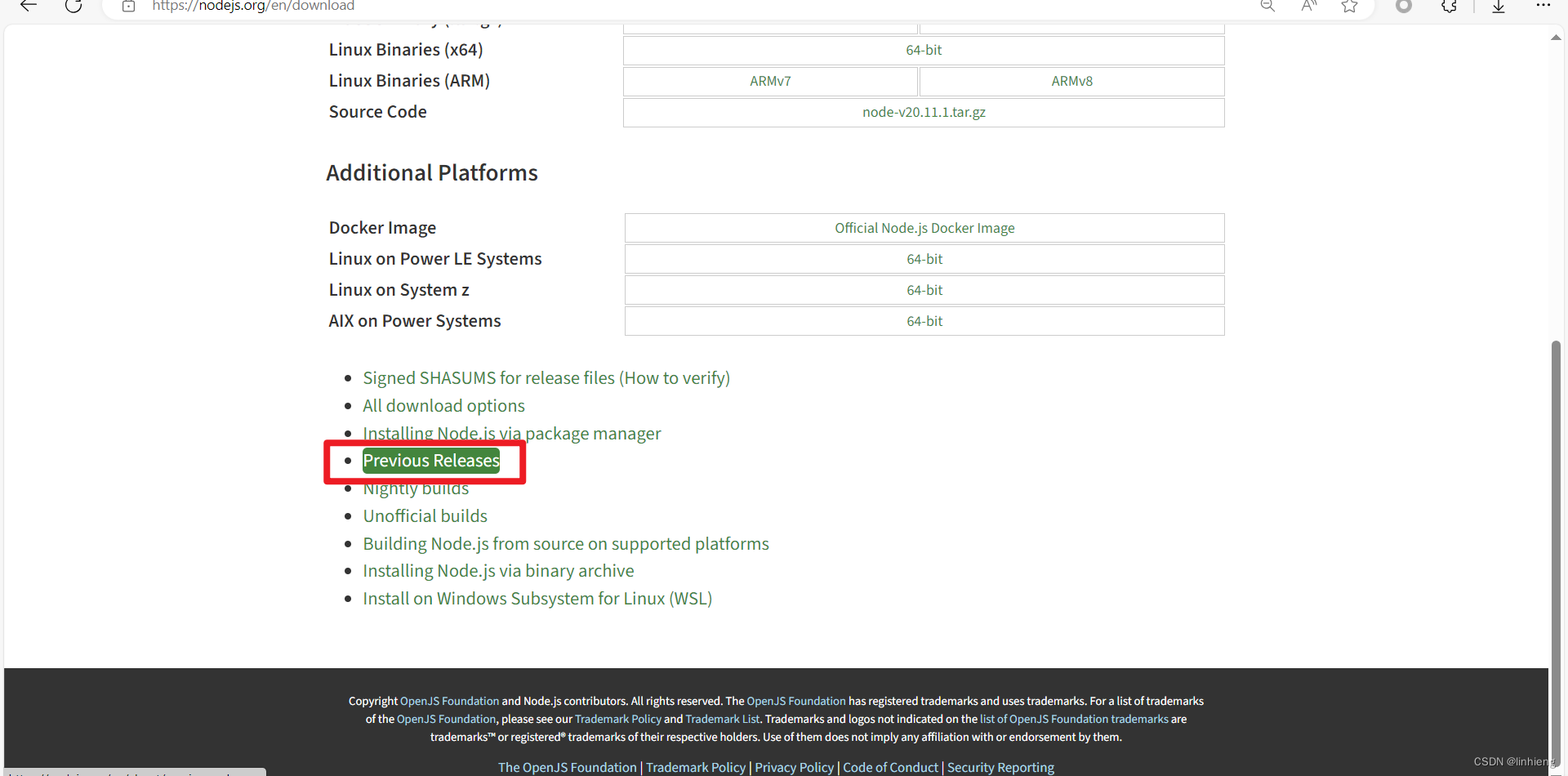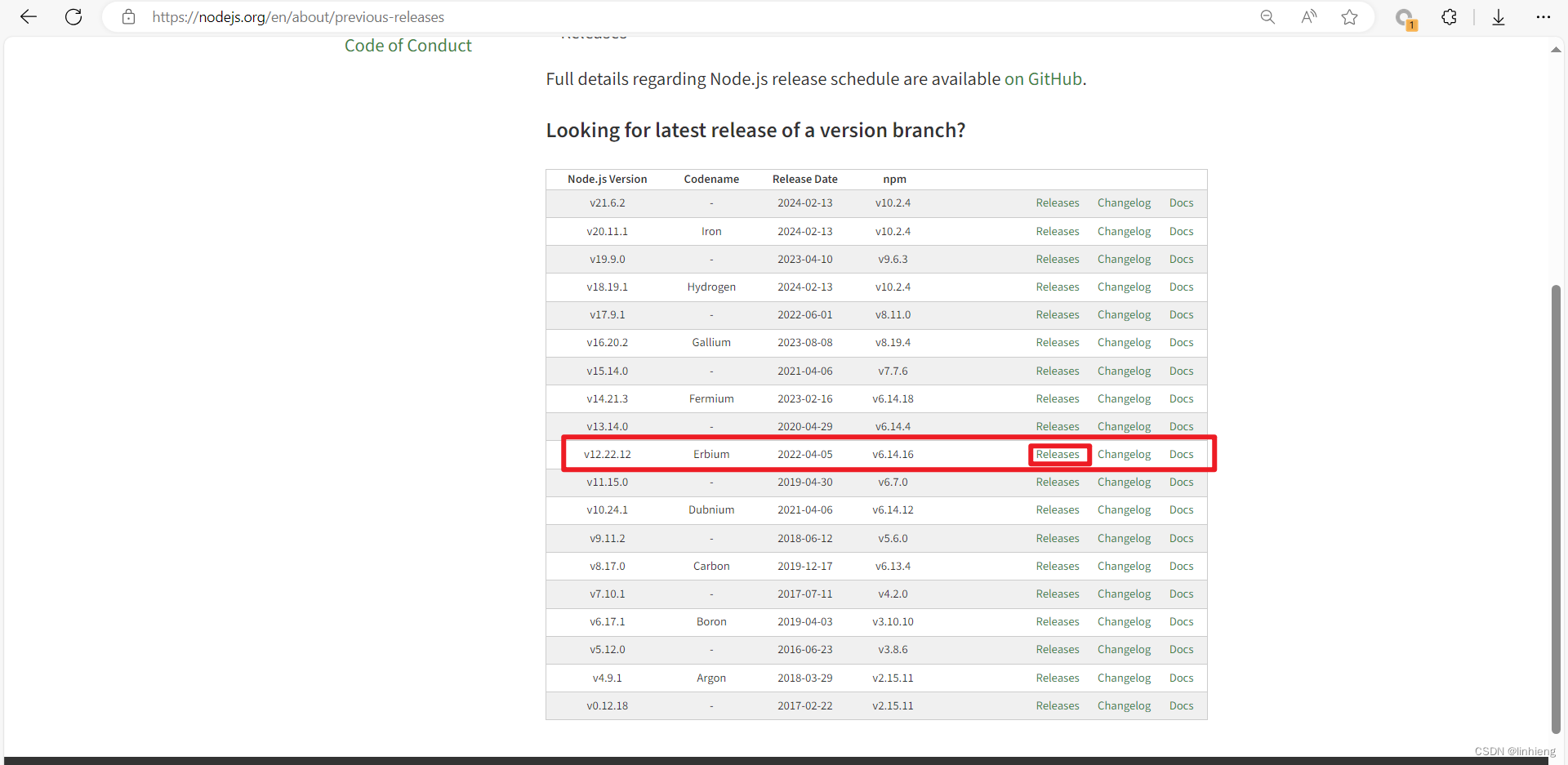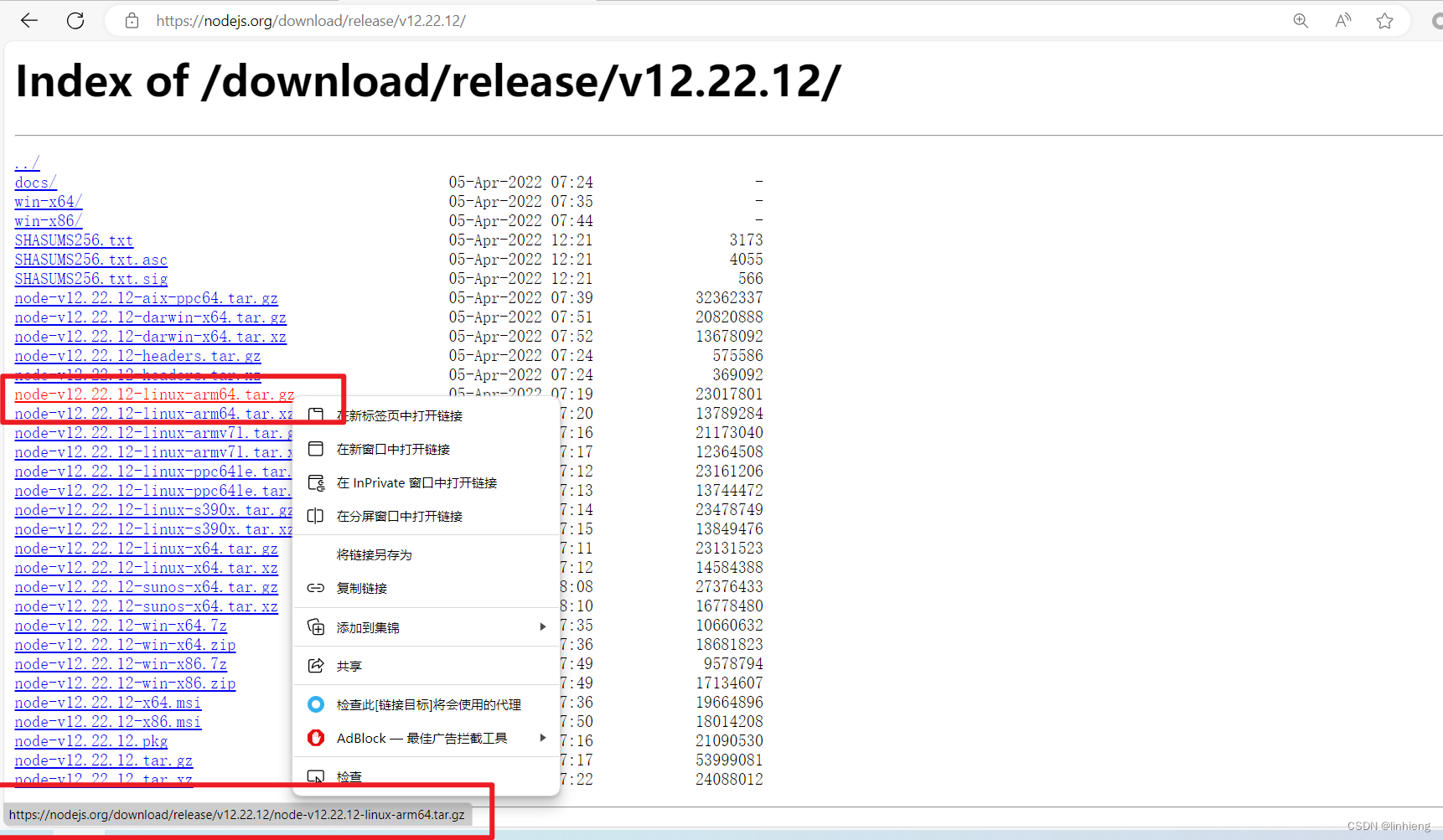(超多图,超详细,全网唯一?)玩:搭建自己的图床服务器。借助免费一小时服务器,来将 nodejs 项目部署到真实公网服务器上! |
您所在的位置:网站首页 › 游戏源码怎么搭建服务器教程图片 › (超多图,超详细,全网唯一?)玩:搭建自己的图床服务器。借助免费一小时服务器,来将 nodejs 项目部署到真实公网服务器上! |
(超多图,超详细,全网唯一?)玩:搭建自己的图床服务器。借助免费一小时服务器,来将 nodejs 项目部署到真实公网服务器上!
|
曾几何时,我还是一个小小白(现在已经进步了——是小白了),一直想试试搭建一个自己的在线图床网站来玩一玩,但是又不想花钱买服务器(毕竟新用户资格的优惠是最大的,不能随便浪费),于是一番查找发现阿里云提供了免费服务器供学生学习。我现在还记得当初成功搭建线上图床时有多兴奋! (最近整理笔记时才发现)当时专门写了一篇笔记来记录整个过程,于是专门分享出来。 准备免费服务器,并连接到云端进入 场景体验——搭建Node.js编程环境
复制公网 IP 和密码
打开本机 powershell 运行下面命令。推荐使用 window ternimal(点击查看之前的文章,介绍了如何安装 wt) ssh [email protected]
下载 node 12 版本。(高版本需要额外的处理,这里为了方便,直接使用 12 版本) wget https://nodejs.org/download/release/v12.22.12/node-v12.22.12-linux-x64.tar.gz
解压安装。(使用 -xvf 则可以输出解压信息) tar -xf node-v12.22.12-linux-x64.tar.gz
将解压后的内容移动到另外位置。 mv node-v12.22.12-linux-x64 /usr/local/node12
也可以使用 tar -xf node-v12.22.12-linux-x64.tar.gz -C /usr/local/node12 一步到位 配置环境变量 echo "export PATH=$PATH:/usr/local/node12/bin" >> /etc/profile
刷新配置文件以便生效 source /etc/profile测试环境变量是否成功配置 node -v npm -v
创建一个文件夹 mkdir -p /usr/www/simple-gallery && cd "$_"初始化环境 npm init -y使用淘宝 npm 镜像源,不然网络太慢难以下载 npm config set registry https://registry.npmmirror.com安装 express 搭建服务器,安装 multer 上传文件,安装 nodemon 热更新(如果你运行顺利的话,并不需要这个) npm i --save express multer nodemon
搭建好环境后,你们可以选择自己敲代码,我这里为了方便,直接提供了案例代码。一共只有两个文件 index.js 和 index.html index.html 内容 DOCTYPE html> 简易在线图床 #preview-box { display: flex; flex-wrap: wrap; } img { max-width: 200px; margin: 20px; border-radius: 10px; box-shadow: 0 0 5px #666; } button { margin: 20px; width: 80px; height: 40px; border-radius: 10px; } 上传 const previewBox = document.getElementById('preview-box') const form = document.querySelector('form') form.onsubmit = formSubmit function formSubmit(e) { try { /** @type {HTMLFormElement} */ const form = e.currentTarget const req = new Request(form.action, { method: form.method, body: new FormData(form) }) fetch(req).then(res => { if (!res.ok) { throw new Error(`HTTP error! Status: ${res.status}`); } return res.json() }).then((data) => { data.forEach(url => { previewImg(url) }); }) } catch (error) { } return false } function previewImg(path) { const a = document.createElement('a') a.innerHTML = `` a.href = path a.target = '_blank' previewBox.prepend(a) } index.js 内容 const express = require('express') const multer = require('multer') const fs = require('fs') const path = require('path') //const { randomUUID } = require('crypto') node 版本太低不支持 const app = express() const upload = multer() const PORT = 80 // 本地运行时推荐修改此端口 const IMG_RELATIVE_PATH = 'img' const __IMG_PATH = path.resolve(IMG_RELATIVE_PATH) const __ROOT_PATH = path.resolve('./index.html') initFolder(__IMG_PATH) app.use(express.json()) app.get('/', (req, res) => { res.sendFile(__ROOT_PATH) }) app.get(`/${IMG_RELATIVE_PATH}/:img`, (req, res) => { res.sendFile(`${__IMG_PATH}/${req.params.img}`) }) app.post('/upload', upload.any(), (req, res) => { const imgs = [] req.files.forEach(file => { const filename = generateName(file.mimetype) const filepath = path.join(__IMG_PATH, filename) fs.writeFileSync(filepath, file.buffer) imgs.push(`/${IMG_RELATIVE_PATH}/${filename}`) }) res.send(imgs) }) app.use((err, req, res, next) => { res.status(500).send('Something broke!') console.log(err); }) app.listen(PORT, () => { console.log(`Example app listening on port ${PORT}`) }) // ------------------ function initFolder(img_path) { if (!fs.existsSync(img_path)) { fs.mkdirSync(img_path) } } // 替代 crypto.randomUUID function randomUUID() { return Math.random().toString().substring(2) } function generateName(minetype) { // const ext = minetype.split('/').at(-1) 不支持 split 函数 const ext = minetype.substring(6) // 由于我们确信时 image/xxx 所以直接通过字符串定位获取后缀名 return randomUUID() + ( ext ? `.${ext}` : '' ) } 上传文件内容为了方便,我们不借助 xftp 等工具上传文件,而是直接将文件内容发送到服务器。新建终端,执行下面命令 get-content "D:\draft\all-code-tmp\index.html" | ssh [email protected] "cat > /usr/www/simple-gallery/index.html" # 路径需改成你自己的本机 index.html 路径,IP 也要改成你自己的 IP get-content "D:\draft\all-code-tmp\index.js" | ssh [email protected] "cat > /usr/www/simple-gallery/index.js" # 路径需改成你自己的本机 index.js 路径,IP 也要改成你自己的 IP
然后回到服务器终端,查看文件是否成功上传 ls -al
然后启动项目 node_modules/.bin/nodemon index.js # 这里就不在 package.json 的 scrip 中配置命令 nodemon index.js 了 # 或者 node index.js & # & 符号表示后台运行,这是可选的。
打开公网 ip (由于是阿里云提供的用于学习的服务器,所有不需要考虑防火墙等内容)
可以看到,虽然只给了免费一小时,但这是完全够用的(而且在这过程中我还遇到了一些 bug 耽搁了一些时间)
如果有人是跟着实验手册走的,那么可能会发现实验手册中的 node 版本链接是无法下载的,原因是淘宝已经换源了。
有些初学者可能不知道官网的 node 链接应该如何找,这里我就专门提一下: 进入 node官方 点击下载
其中的 Linux Binaries (x64) 链接就是我们需要的了 如何想要找旧版本,可以点击以前的发行版本
选择你想要的版本,
然后选择 node-xxx-linux-arm64.tar.gz 就可以了
|
【本文地址】
今日新闻 |
推荐新闻 |
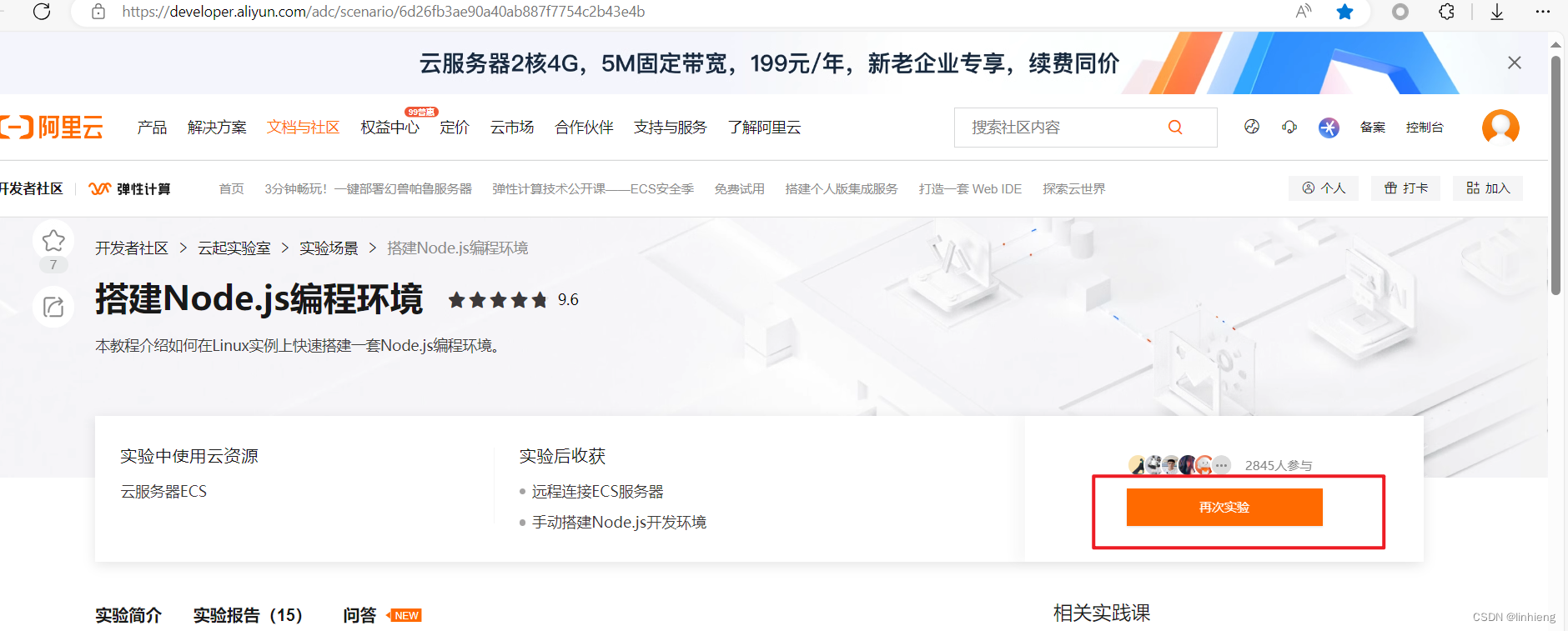
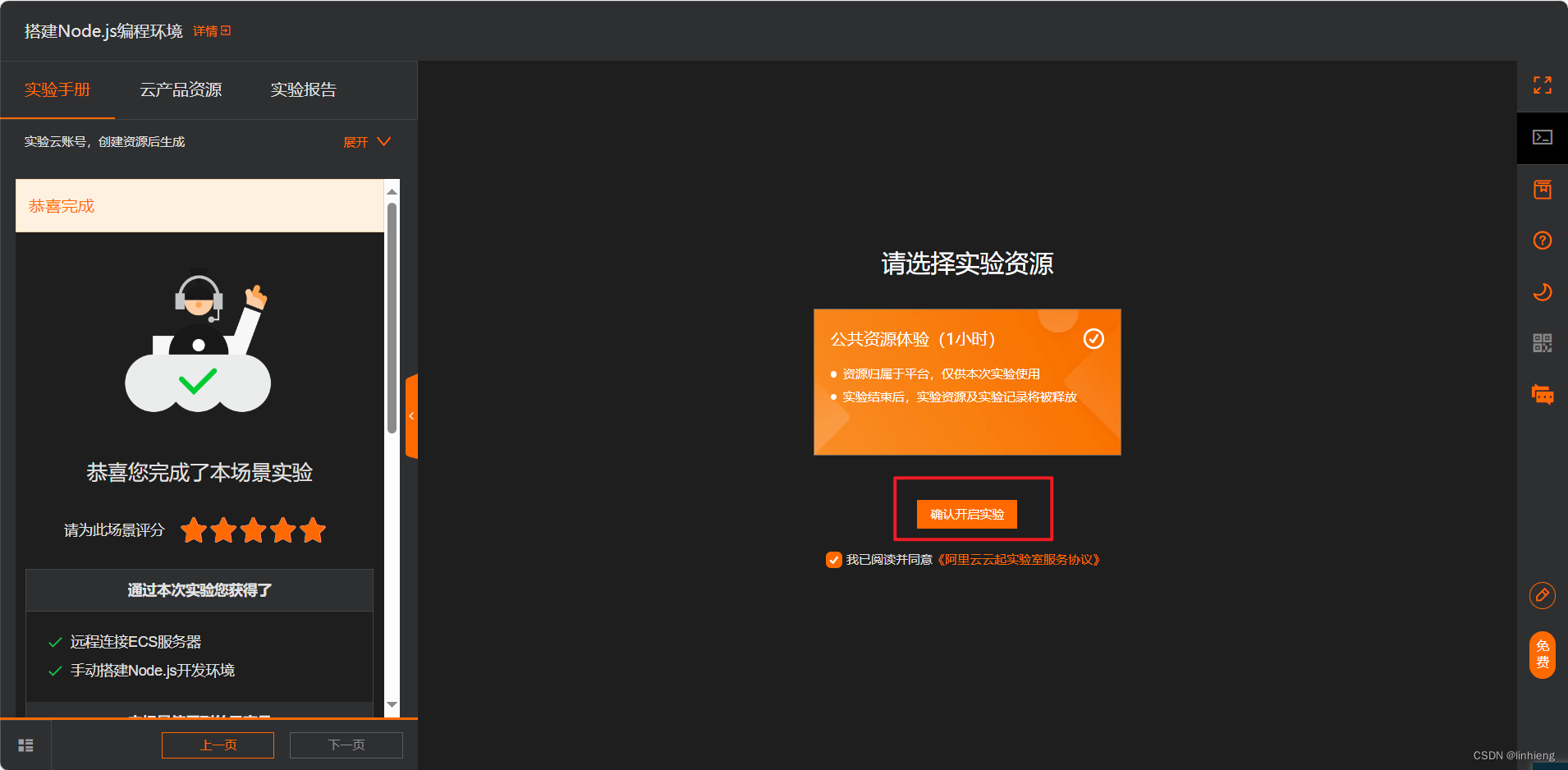
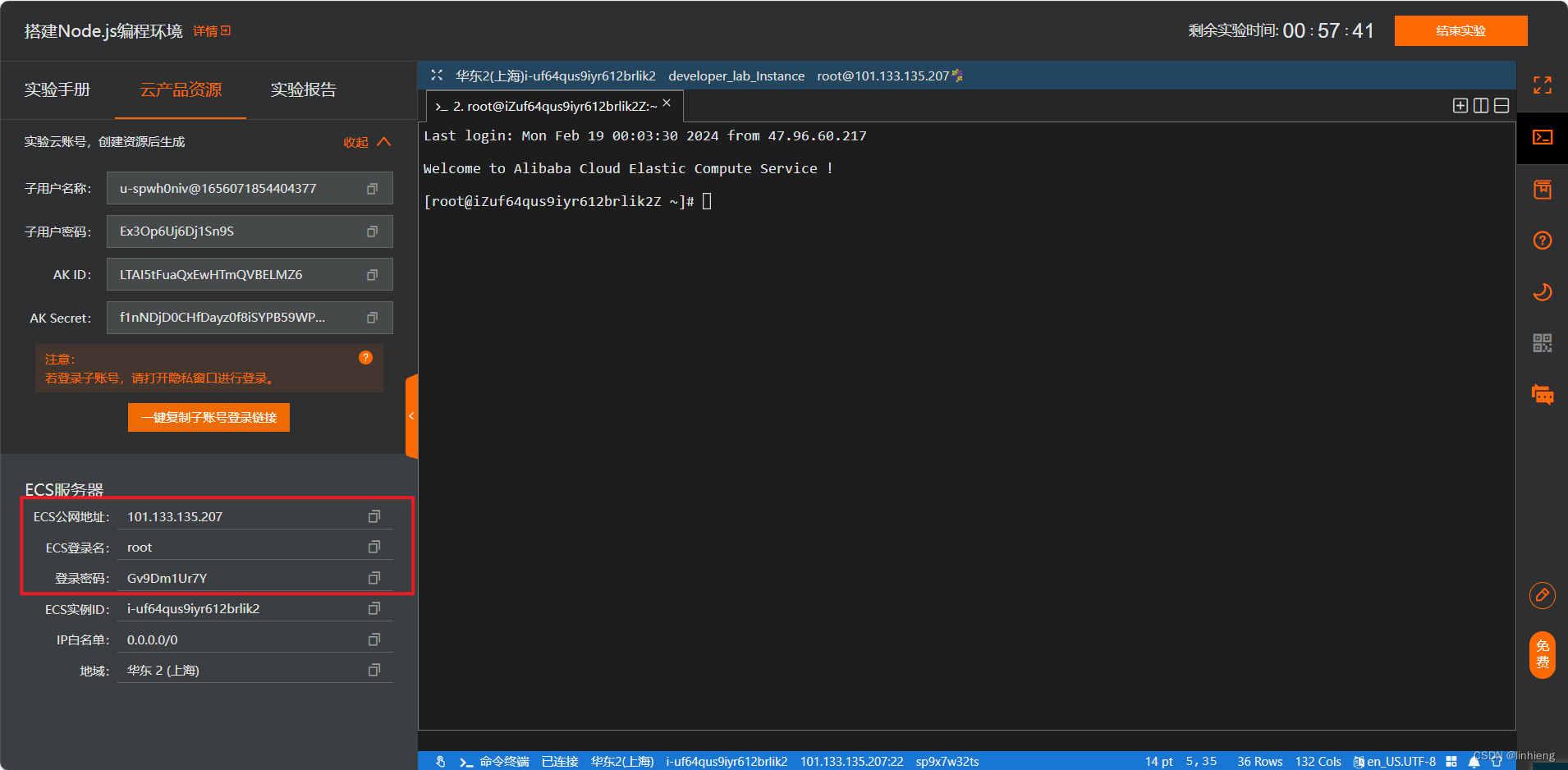
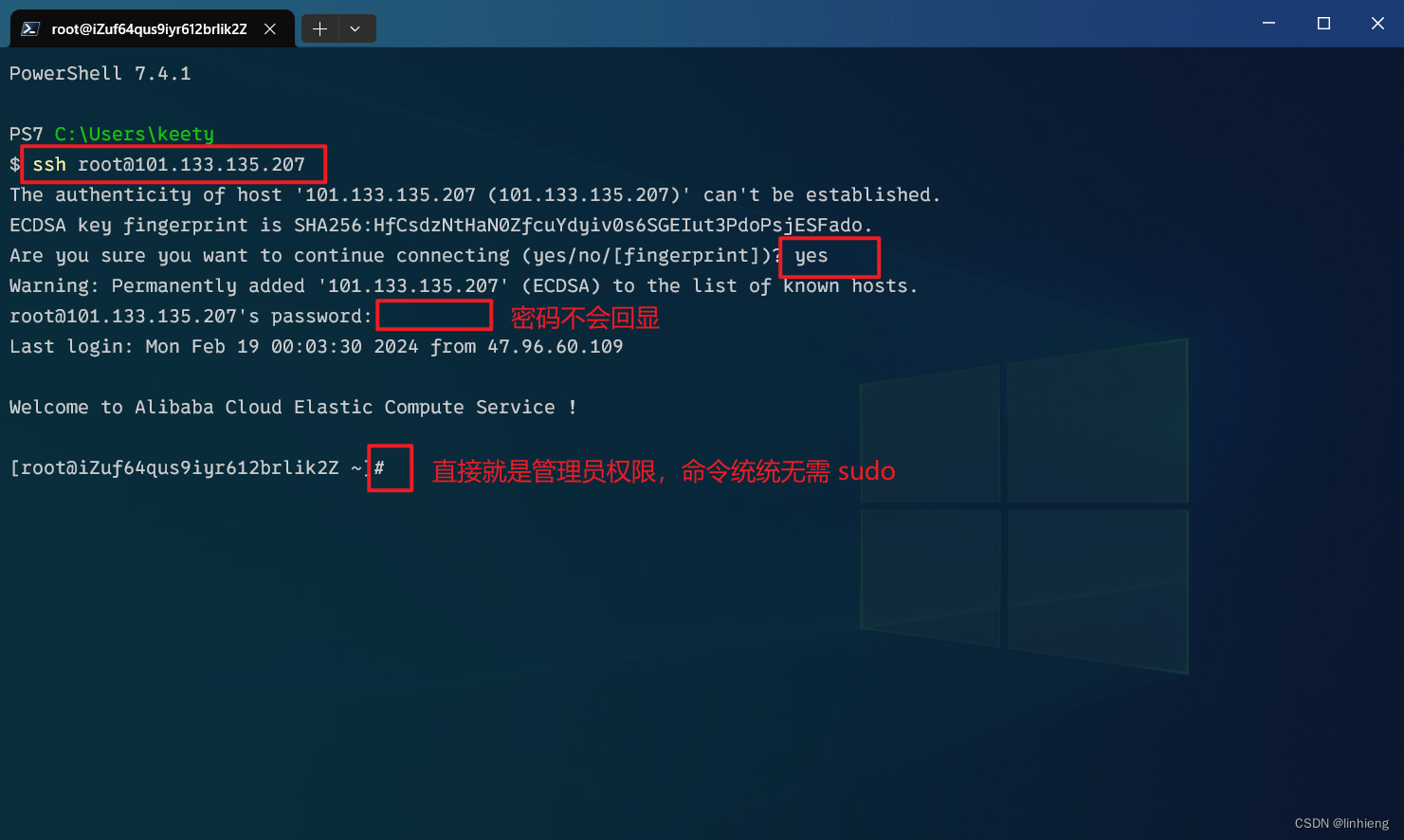
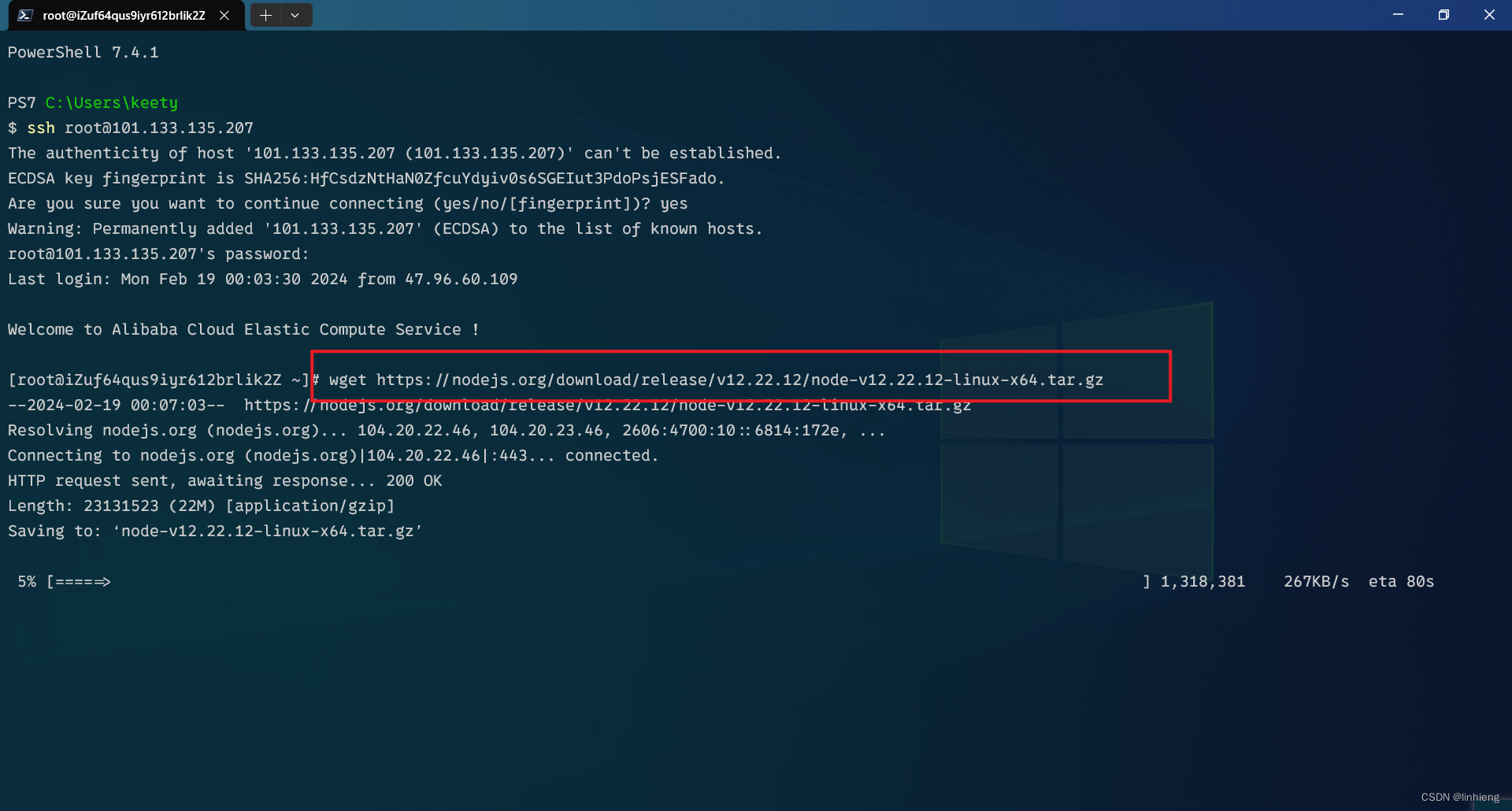
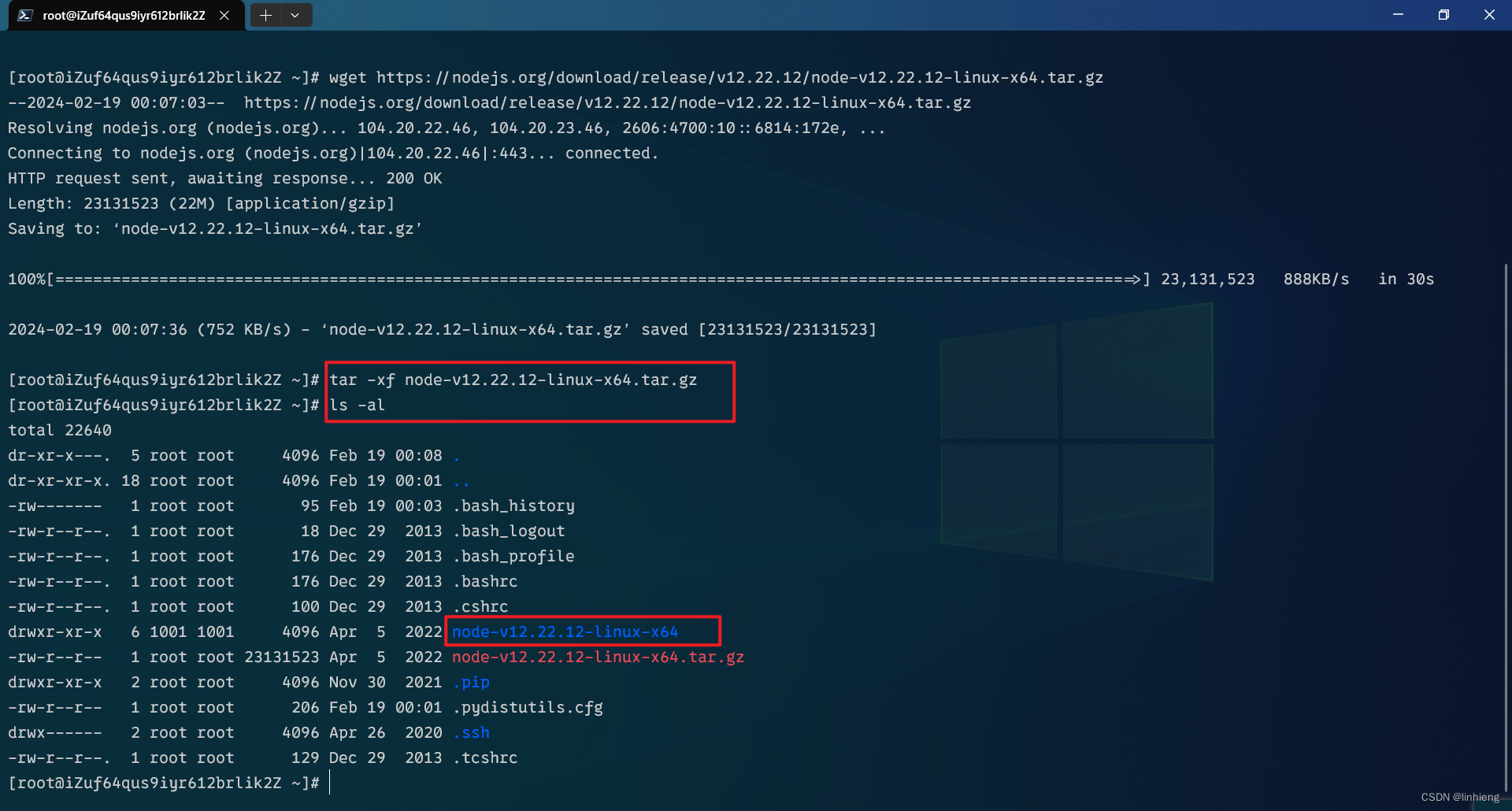
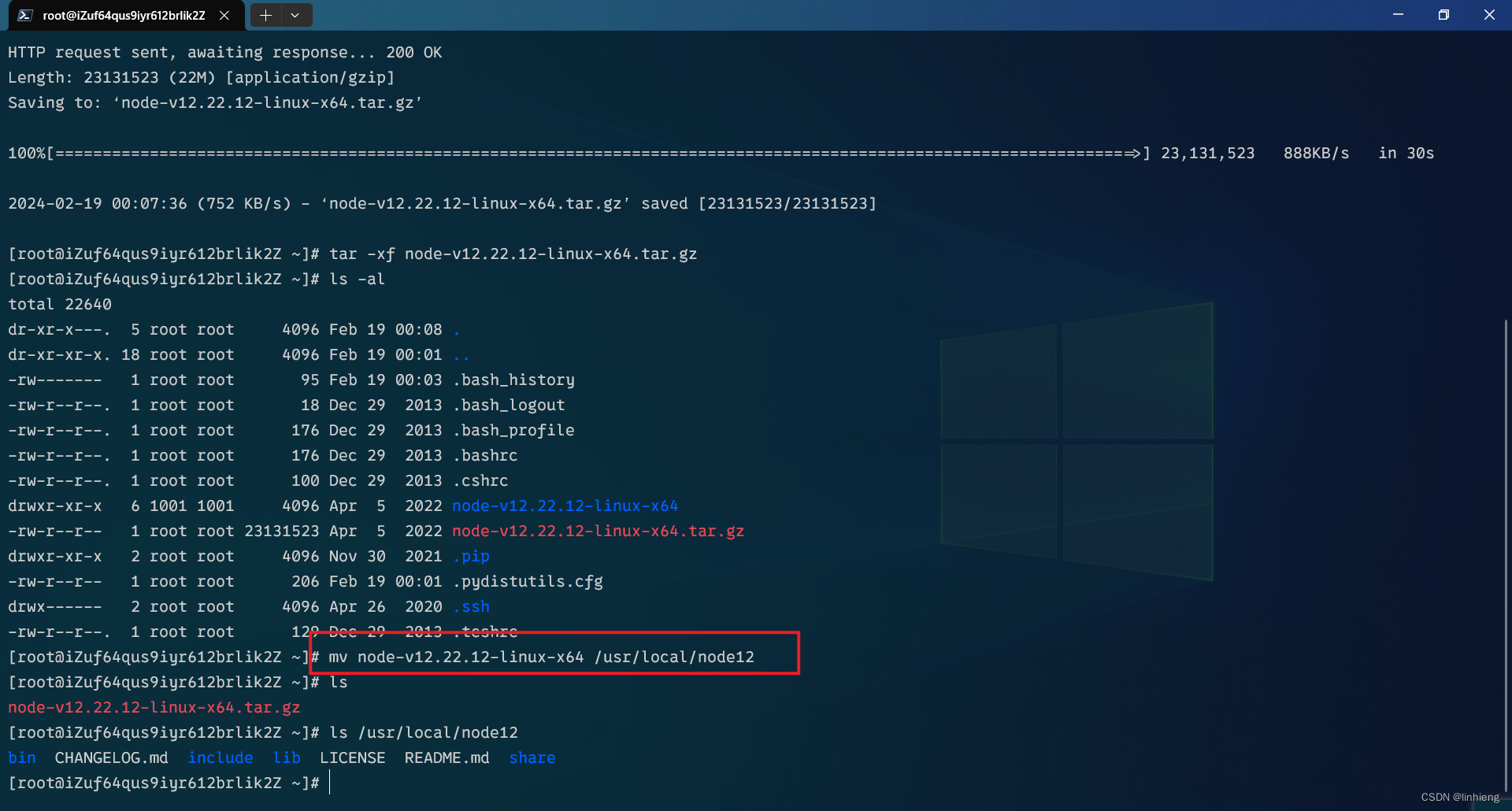
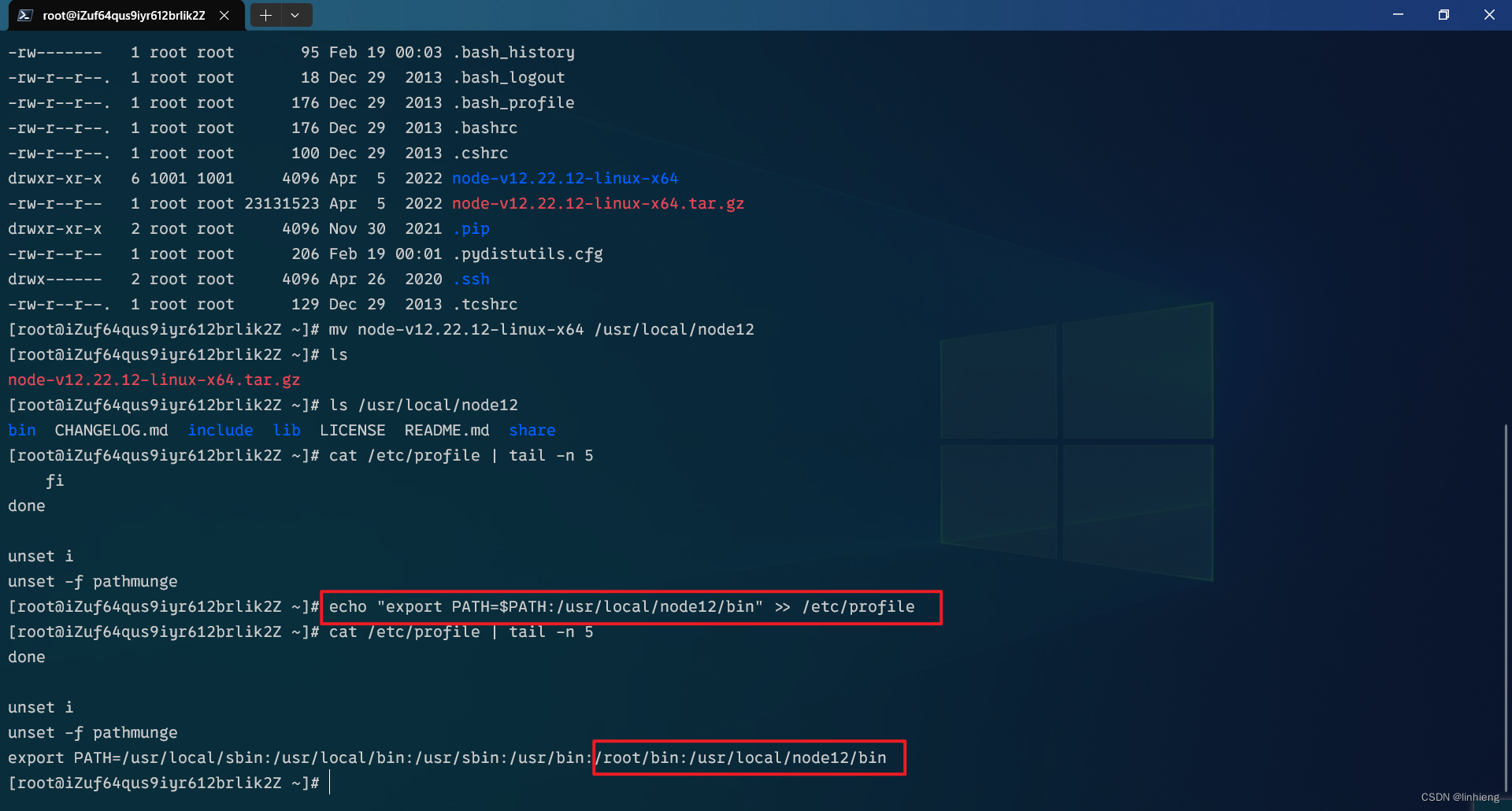
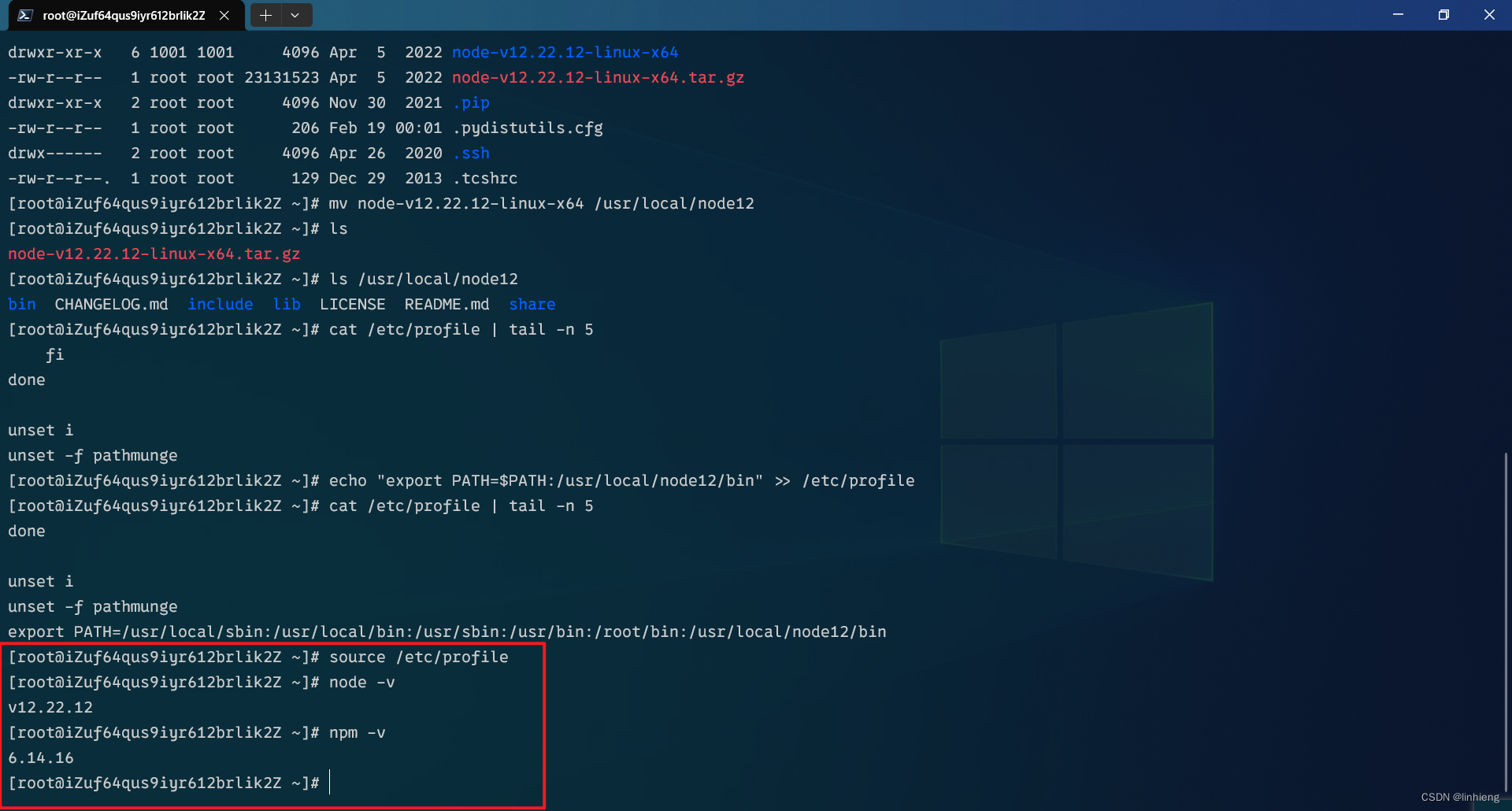
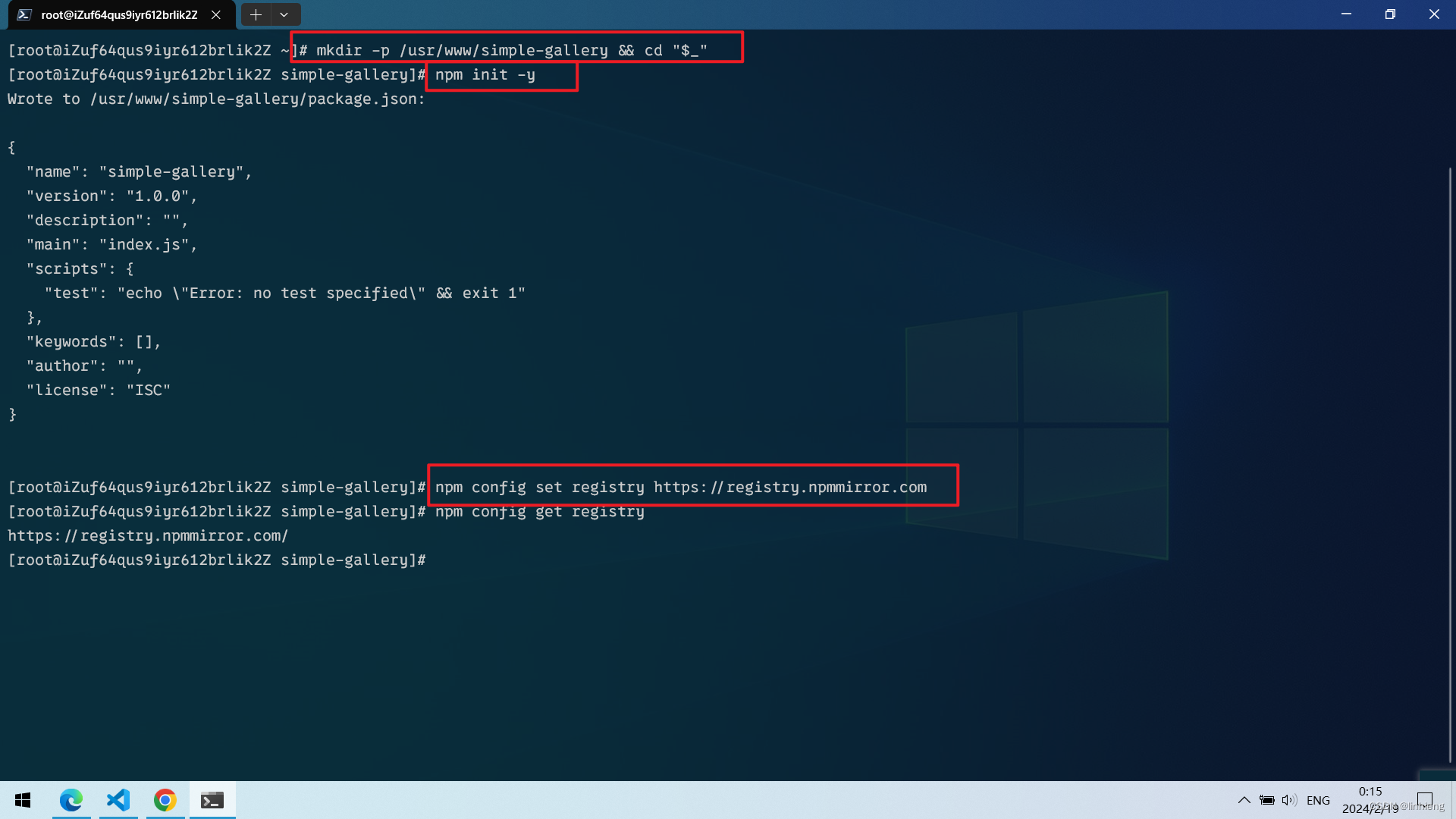

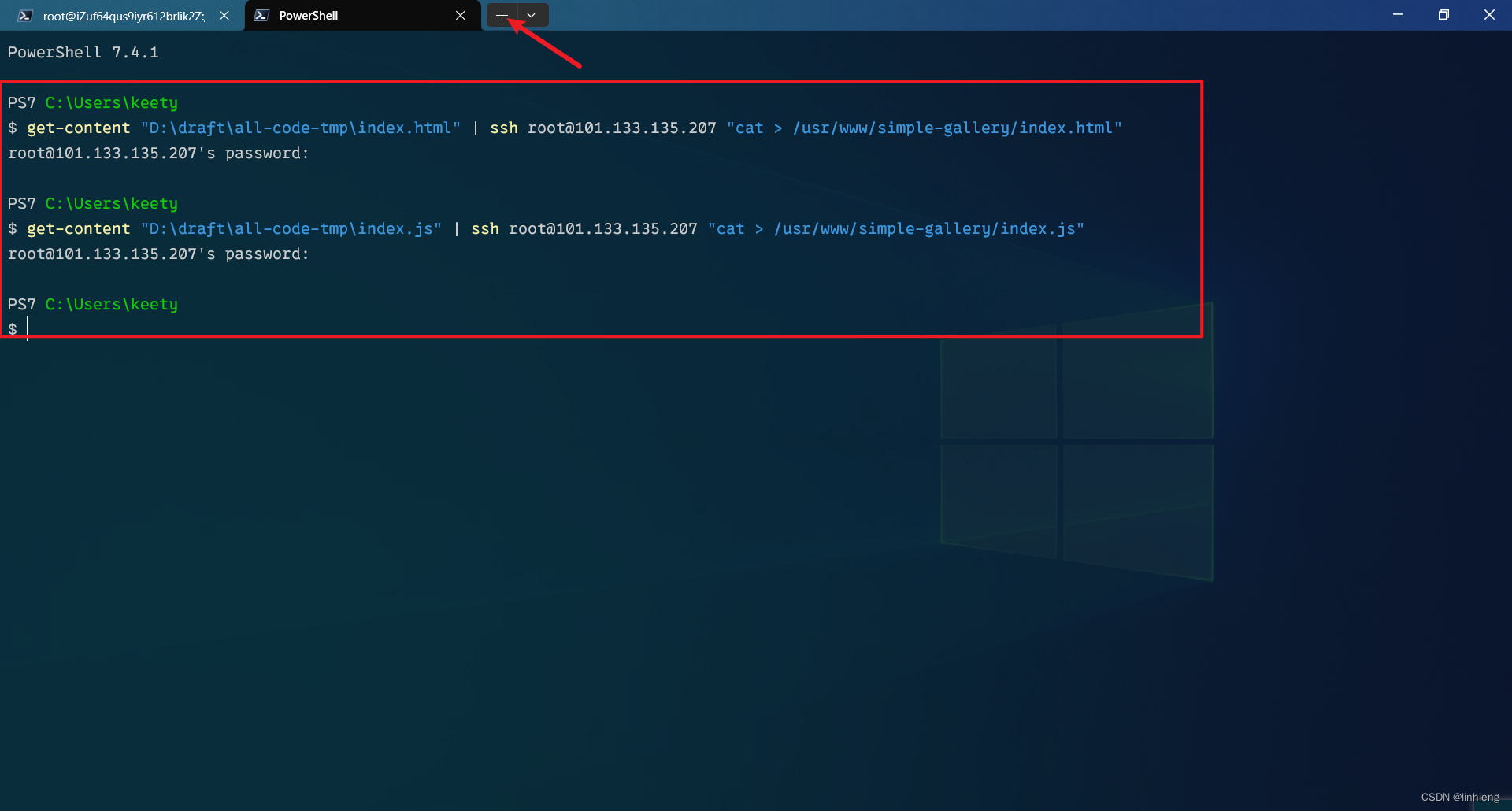
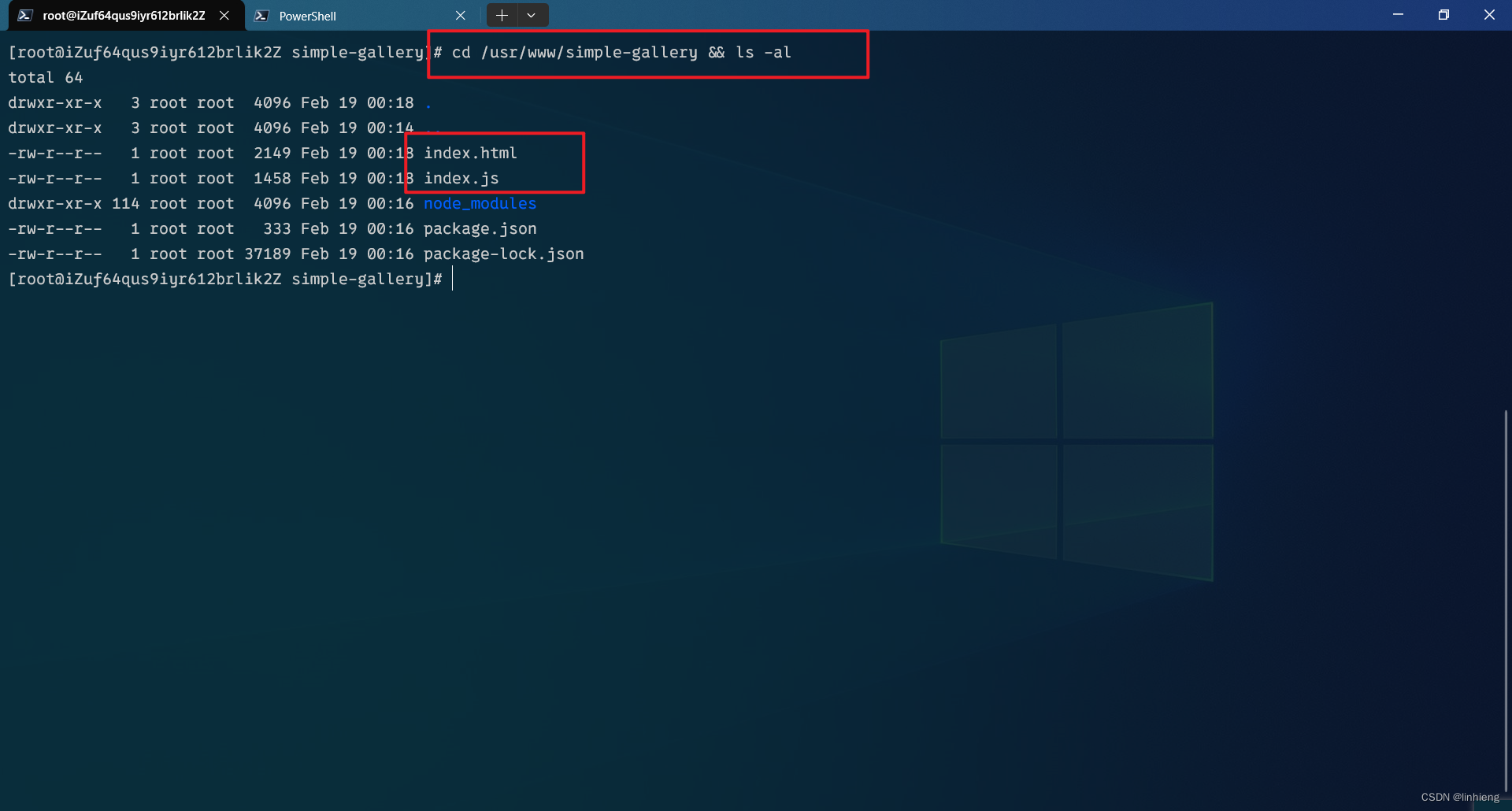
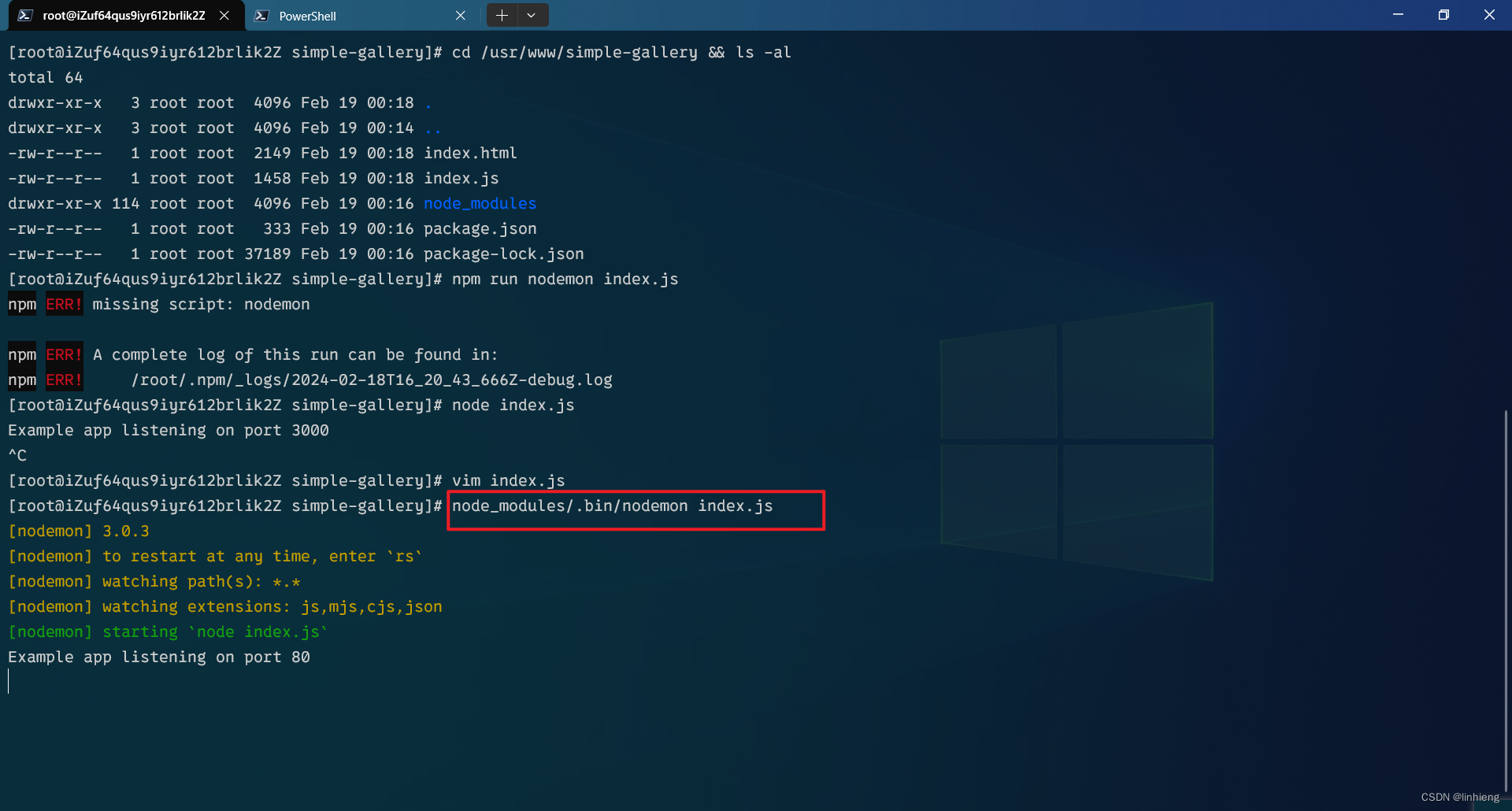
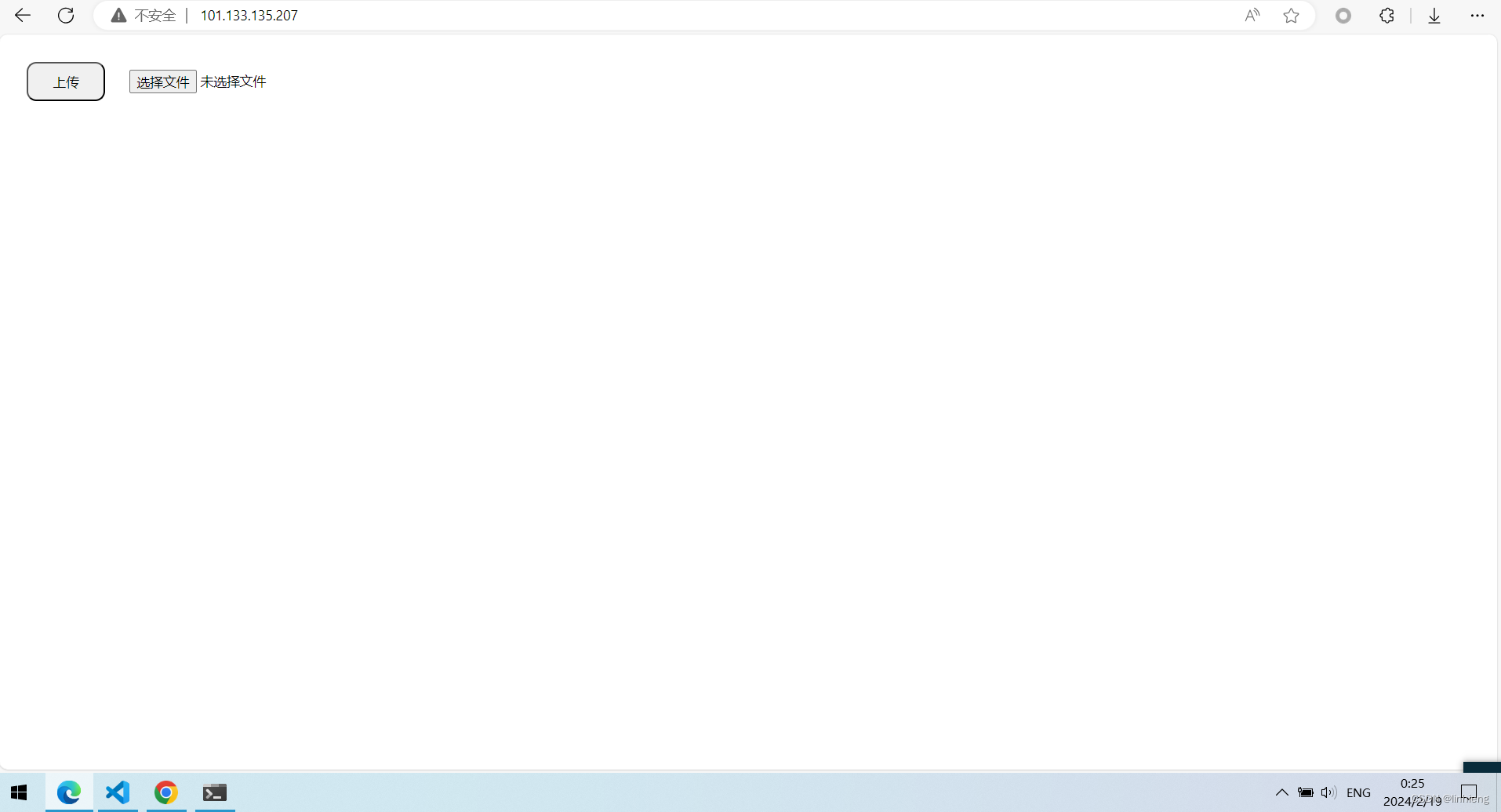
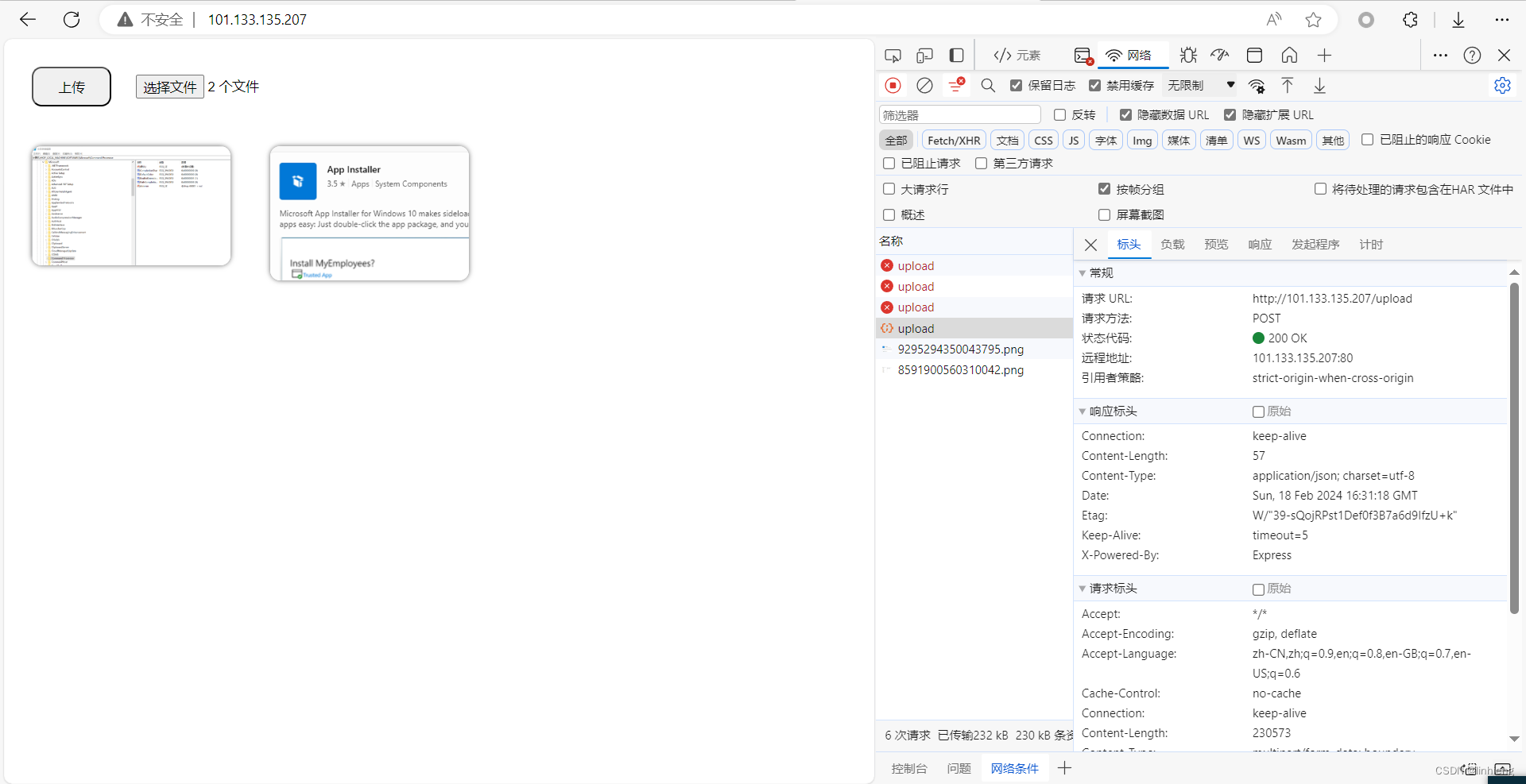
 如果你看到这里,那你还不赶紧试试😁。这篇文章可能具有时效性,因为旧笔记中的很多内容就是过时了。
如果你看到这里,那你还不赶紧试试😁。这篇文章可能具有时效性,因为旧笔记中的很多内容就是过时了。